#6 - Ma première page web
Par Kozlika. lundi 13 avril 2009, 10:00. Préparation | Lien permanent.

Avant de lancer l’installation de Dotclear on va vérifier que tout est prêt sur l’hébergement en y envoyant une page de test. Cela permettra au passage de donner quelques explications.
Note préliminaire importante : à partir de cette étape vous aurez de temps à autre des bouts de code à copier-coller. Ces bouts de code sont joliment présentés mais peuvent « piéger » les débutants. N’utilisez pas la sélection à la souris, choisissez plutôt le lien copier vers le presse-papier
, il ne vous restera qu’à classiquement utiliser la commande « coller » là où vous en aurez besoin.
Bien que nous aurons peu ou pas l’occasion par la suite de devoir créer une page de toutes pièces puisque Dotclear s’en occupera pour nous, nous allons le faire aujourd’hui, à la fois pour comprendre comment les pages web sont structurées, vérifier que nous avons bien tous les paramètres d’envoi des fichiers en ligne, tester l’utilisation du client FTP et… s’amuser !
Etape 1 - Création de la page
Version ultra-feignasse
A la fin de cet article vous trouverez en pièce jointe le fichier test.txt[1] ; sans l’ouvrir remplacez txt par html, il sera prêt à être envoyé sur votre hébergement. Je ne vous félicite pas de choisir cette option mais entre feignasses je suis prête à quelque indulgence. Puis passez directement à l’étape numéro 2.
Version : le cambouis ne m’intéresse pas !
Lancez le logiciel d’édition de texte que vous avez installé dans le pas à pas numéro 3, créez un nouveau fichier et inscrivez-y ces lignes :
yash html
<!DOCTYPE html PUBLIC "-//W3C//DTD XHTML 1.0 Strict//EN" "http://www.w3.org/TR/xhtml1/DTD/xhtml1-strict.dtd">
<html xmlns="http://www.w3.org/1999/xhtml" xml:lang="fr" lang="fr">
<head>
<title>Ma page de test</title>
<meta name="description" content="Ceci est mon premier essai de page web." />
<meta http-equiv="Content-Type" content="text/html; charset=UTF-8" />
<meta http-equiv="Content-Language" content="fr" />
</head>
<body>
<h1>Bientôt mon blog ici !</h1>
<p>Je suis vraiment trop balèze…</p>
<p>J'ai réussi à :</p>
<ul>
<li>Créer un dossier sur mon ordinateur.</li>
<li>Installer des logiciels.</li>
<li>Ouvrir un compte chez un hébergeur.</li>
<li>M'abonner au <a href="http://abc.dotaddict.org" title="un bon blog pour débuter">blog de l'abc dotclear</a>.</li>
<li>Créer la page que vous lisez et la mettre au bon endroit.</li>
</ul>
</body>
</html>
Vérifier que le choix de codage des caractères est bien réglé sur UTF-8 :
- Avec Smultron c’est dans le menu
Texte > Encodage des caractères
- Sous Linux c’est dans le menu déroulant de la fenêtre
Fichier -> Enregistrer sous…
- Sous Notepad++ c’est dans le menu
Format
(Encoder en UTF-8 (sans BOM)
si document encore vierge,Convertir en UTF-8 (sans BOM)
si document déjà garni et enregistré dans un autre format.
Enregistrez ce nouveau fichier dans le répertoire mon_blog créé au premier pas à pas en le nommant test.html. Puis passez directement à l’étape 2.
Version : j’aime bien comprendre ce que je fais !
Lancez le logiciel d’édition de texte que vous avez installé dans le pas à pas numéro 3, créez un nouveau fichier et inscrivez-y ces trois lignes :
yash html <!DOCTYPE html PUBLIC "-//W3C//DTD XHTML 1.0 Strict//EN" "http://www.w3.org/TR/xhtml1/DTD/xhtml1-strict.dtd"> <html xmlns="http://www.w3.org/1999/xhtml" xml:lang="fr" lang="fr"> </html>
Vérifier que le choix de codage des caractères est bien réglé sur UTF-8 :
- Avec Smultron c’est dans le menu
Texte > Encodage des caractères
- Sous Linux c’est dans le menu déroulant de la fenêtre
Fichier -> Enregistrer sous…
- Sous Notepad++
Enregistrez-le sous le nom test.html et placez-le dans le dossier mon_blog créé au premier pas à pas. Vous venez de créer la carcasse générale de votre page, les portions entre chevrons s’appellent des balises.
La première (qui fait toute la première ligne) indique le type de document et annonce que c’est la syntaxe dite xhtml strict qui sera utilisée.
Les deux suivantes créent la boîte html dans laquelle tout le reste va venir se placer. Notez le slash qui marque la différence entre une balise ouvrante : <html> et la fermante : </html>. Si la première est plus longue que la deuxième c’est simplement qu’elle comporte des précisions[2]. Ce système d’ouverture et de fermeture est commun à toutes les balises html ; certaines d’entre elles sont toutefois dites « auto-fermantes », c’est à dire qu’on les ouvre et qu’on les ferme dans le même espace entre deux chevrons. (Je sens que certains décrochent, voici donc un exemple : <hr /> est une balise auto-fermante).
Dans cette boîte html nous allons glisser deux autres boîtes, ce qui donne :
yash html <!DOCTYPE html PUBLIC "-//W3C//DTD XHTML 1.0 Strict//EN" "http://www.w3.org/TR/xhtml1/DTD/xhtml1-strict.dtd"> <html xmlns="http://www.w3.org/1999/xhtml" xml:lang="fr" lang="fr"> <head> </head> <body> </body> </html>
La première (le head) ne sera pas affichée publiquement : elle contiendra des informations indispensables pour les navigateurs et servira aussi à donner des informations aux robots qui visitent votre site.
La seconde (le body) est la partie qui s’affiche dans les navigateurs, c’est là que vous placerez le contenu de la page.
Le head en détail
On peut mettre des tas de choses dans cette partie (consultez par exemple la source du présent billet que vous êtes en train de lire). Ici on se contente d’un petit minimum en garnissant la partie comprise entre <head> et </head> de cette façon :
yash html
<head>
<title>Ma page de test</title>
<meta name="description" content="Ceci est mon premier essai de page web." />
<meta http-equiv="Content-Type" content="text/html; charset=UTF-8" />
<meta http-equiv="Content-Language" content="fr" />
</head>
- title : le titre de la fenêtre du navigateur (regardez tout en haut) ; ce titre sera également exploité par les lecteurs de news et aussi pour le référencement par les moteurs de recherche.
- les meta : il y en a ici trois :
- la première décrit la page (pour les moteurs et les agrégateurs).
- la deuxième indique le jeu de caractères (on dit aussi codage, François Granger nous prépare un article là-dessus).
- la troisième (re)précise qu’ici on parle français.
Le body en détail
Et maintenant le contenu de la page, celui que vos visiteurs liront. Remplissons la partie de <body> à </body> pour obtenir ceci :
yash html
<body>
<h1>Bientôt mon blog ici !</h1>
<p>Je suis vraiment trop balèze…</p>
<p>J'ai réussi à :</p>
<ul>
<li>Créer un dossier sur mon ordinateur.</li>
<li>Installer des logiciels.</li>
<li>Ouvrir un compte chez un hébergeur.</li>
<li>M'abonner au <a href="http://abc.dotaddict.org" title="un bon blog pour débuter">blog de l'abc dotclear</a>.</li>
<li>Créer la page que vous lisez et la mettre au bon endroit.</li>
</ul>
</body>
Examinons-en tous les éléments :
- h1 : le titre de premier niveau. En xhtml il y a six niveaux hiérarchiques de
h1(le plus important) àh6le moins important. - p : un paragraphe.
- ul : une liste.
- li : un élément de liste (on dit aussi un item).
Dans l’un des items de liste on a placé un lien : décortiquons cette portion de code :
<a href="http://abc.dotaddict.org" title="un bon blog pour débuter">blog de l'abc dotclear</a>
- de
<a>à</a>c’est tout le lien ; - entre
<a>et</a>ce sont les mots sur lesquels le lien sera posé (ici blog de l’abc dotclear) ; - la balise
<a>possède deux attributs :href=" "la destination du lien se place entre les guillemets de l’attribut href - icihttp://abc.dotclear.org;title=" "le titre du lien se place entre les guillemets de l’attribut title - iciun bon blog pour débuter, c’est la petite étiquette qu’on peut lire au survol de la souris sur un lien : elle est aussi utilisée par les lecteurs d’écran et les robots des moteurs de recherche.
D’autres balises existent bien sûr, il n’y a là que celles le plus couramment utilisées. Si l’exploration de la syntaxe xhtml vous tente, vous pouvez poursuivre votre voyage en maints endroits du web, par exemple sur ces pages.
Étape 2 - Mettre le fichier en ligne
Il est temps maintenant que le monde entier puisse lire la magnifique page que vous avez créée. Pour cela il faut qu’elle soit placée sur un serveur qui publie les pages sur le web. Et ça tombe drôlement bien dis-donc que précisément vous avez pris une location chez un hébergeur disposant de ce type de serveur (la vie est bien faite).
Récupérez, parmi les infos que vous avez gardées de côté depuis le tutoriel #5, le nom du serveur FTP, l’identifiant et le mot de passe qui vont avec, puis lancez votre client FTP. L’ami François vous a préparé une fiche aux petits oignons pour apprendre à transférer des fichiers chez votre hébergeur (voir à la fin de cet article) et connectez votre client FTP à votre espace web.
Vérifiez dans les informations transmises par votre hébergeur si les pages web doivent être placées dans un répertoire spécial (c’est le cas chez OVH par exemple, où il faut placer ses fichiers dans le répertoire nommé www). Si rien n’est précisé c’est que vous pouvez les placer directement sur l’hébergement. Il peut y avoir des cas particuliers pour les hébergements permettant l’abri de plusieurs noms de domaine : généralement il faut en ce cas indiquer dans la console de gestion de votre compte que les fichiers de tel domaine seront placés dans tel répertoire et les fichiers de tel autre domaine dans tel autre répertoire. Si vous pataugez, manifestez-vous nous vous aiderons.
Une fois que vous aurez repéré le bon dossier ou vous être assuré que vous pouvez placer les fichiers directement, envoyez le fichier test.html chez votre hébergeur.
Etape 3 - Admirez le travail
A l’aide de votre navigateur, rendez-vous sur la page http://mon-domaine/test.html (n’oubliez pas de remplacer mon-domaine
par votre vrai nom de domaine bien sûr (ou par monlogin.free.fr
si vous êtes chez Free).
Si tout va bien vous devriez pousser des cris extasiés en découvrant ça (cliquez sur l’image pour la voir en plus grand) :
Whaaaaaaaa ! Mais on peut faire mieux. Lundi prochain on améliorera la présentation, mais pour l’instant vous allez remplacer ce contenu standard par un contenu plus personnel.
Depuis Filezilla, double-cliquez sur le nom du fichier test.html : nous avons réglé les paramètres par défaut pour que le double-clic permette d’éditer le fichier. Si tout se passe bien vous devriez donc le voir s’ouvrir. Apportez-y quelques modifications de votre jus (concentrez-vous bien sur l’obligation que toute balise ouverte soit fermée), sauvegardez et rechargez la page de votre navigateur.
Si vous avez fait des bêtises vous pouvez revenir en arrière en copiant à nouveau le code de l’étape 1.
Compléments
Fiche pratique
- Première utilisation de FileZilla pas à pas (Windows et Mac OS X.5)
- Première utilisation de CyberDuck pas à pas (Mac OS X.4)
Un peu de théorie
- C’est quoi cette histoire de codage de caractères ? (à venir)
Notes
[1] À télécharger avec clic-droit (ou ctrl-clic) Enregitrer la cible du lien.
[2] On appelle ces éléments complétant une balise des attributs ; ici ils signalent que la langue utilisée est le français, ce qui sera par exemple très utile aux logiciels lecteurs d’écran pour énoncer aux personnes aveugles le contenu de la page avec le bon accent !
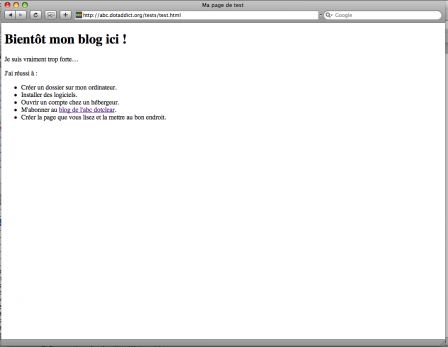
Commentaires
waaahhh ! je dois attendre demain pour plonger dans le cambouis;
eh bien, je ne l’aurais jamais cru, mais grâce à vous, je suis impatiente ! :-)
Sniff, ça marche pas. J’ai le texte comme dans l’étape 1 mais pas celui de l’étape 3.
J’ai essayé l’étape feignasse et l’autre le résultat est identique.
Avec Notepad++, menu "Format"…
- item "Encoder en UTF-8 (sans BOM)" si document encore vierge,
- item "Convertir en UTF-8 (sans BOM)" si document déjà garni et dans un autre format.
Réglage par défaut de Notepad++ pour que les prochains fichiers soient directement au bon format :
- menu "Paramétrage", item "Préférences" > ouvre une boîte de dialogue
- dans cette boîte de dialogue, onglet "Nouveau document/répertoire", choisir l’option "UTF-8 sans BOM"
Vous pouvez également désigner dans cet onglet le répertoire par défaut qui sera proposé à l’ouverture du programme pour lire et sauvegarder vos textes.
Je pense que ça vient de Filezilla car j’ai tout refait avec ce qu’explique plus haut miroviben.
Ca continue à pas marcher.
Je vois pas où je fais une erreur.
zaboutek > peux-tu nous donner l’url qui ne donne pas le résultat escompté, parce que là, sans « voir » ce que ça donne, c’est un peu compliqué d’identifier le problème.
mirovinben > merci pour la précision, j’intègre au billet :-)
d’abord la version larve, puis la version normale… ça marche pour moi.
Lomalarch> voilà:
http://banalitescunegonde.free.fr/t…
petite confusion htlm/html?
Bonjour !
Tout d’abord mille mercis d’offrir votre temps et vos compétences.
Je prends connaissance de ce blog "pile ce qu’il me fallait" aujourd’hui même, et j’essaie de vous rejoindre là où vous en êtes ! Je risque d’être une élève au rythme changeant, ayant du temps libre pendant les périodes de vacances scolaires et beaucoup, beaucoup moins entre une rentrée et une quille. Mais je promets solennellement de faire le maximum pour être la plus assidue possible !
Mais pour l’heure, cette semaine est sous le signe des vacances, alors au boulot ;)
Et MERCI encore à vous…
C’est bon pour moi.
Bienvenue Caco !
Vous savez quoi ? Ceux qui sont arrivés à bout de cette étape devraient nous donner l’adresse où l’on peut voir la page de test !
@ zaboutek : ça a l’air de fonctionner pourtant…?
@ mirovinben : ah ben merci, j’ai donc pu tester la page sans sigles étranges !
zaboutek : comme le suggère david, le fichier doit s’appeler
test.htmlet non (comme tu l’as appelé)test.htlm. En effet, les trois ou quatre lettres après le point, qu’on appelle , permettent aux logiciels de savoir dans quelle langue informatique (ou format) est le fichier pour l’interpréter.htlmne correspondant à aucune extension connue, donc le navigateur te l’affiche brut, sans interpréter le contenu de façon à le mettre en forme.Ça t’éclaire ?
Pour les mordus de sigles, précisons que l’extension (et le langage de pages)
.htmlsignifie HyperText Markup Language, le même HyperText qu’on a au début de http:// dans les adresses web, pour ceux qui se sont accrochés à mon billet technique ;-)Merci Kozlika ! :)
Voilà ma page !
J’ai personnalisé avec un vieux truc que j’avais fait il y a quelques mois (oups, moi feignasse ! faut dire que j’arrive pas en avance alors !) mais au moins on voit plein de trucs qui clochent.
Je retourne mettre la tête dans le moteur pour voir…
Il doit te manquer un chevron ouvrant au tout début de ton fichier caco.
Quel oeil de lynx !
En effet, c’est rectifié… merci Kozlika :)
(saurais-tu par hasard pourquoi j’ai des majuscules à tildes et des copyright à la place de mes lettres accentuées ?)
Parce que tu n’as pas indiqué le codage des caractères dans le head. Regarde les paragraphes concernant cette partie dans le tuto et tâche de « réparer », nous te guiderons si cela ne te met pas suffisamment sur la piste :-)
Là, j’ai pris l’option super feignasse, ça donne ça:
http://banalitescunegonde.free.fr/t…
Sniff!!
Méheu, zaboutek : on te dit
.htmlà la fin, pas.html.txt: ces quatre lettres précédées d’un point sont la clé. Rien d’autre, rien après. ;-)Lomalarch, désolée le .txt se met tout seul dans mon dossier: mon blog, il ne s’appelle que test.html et quand je le passe sur ma page via filezilla il se rajoute ce fameux ;txt, alors je dois faire quoi??
Désolée de te mettre de mauvaise humeur un jour férié.
Lomarlarch> MERCI, j’ai renommé le dossier une fois que j’ai ouvert Filzilla, je ne sais pourquoi il rajoute le .txt
mais une fois que je lui ai enlevé ça marche.
J’espère que je suis claire là.
Ca donne ça: http://banalitescunegonde.free.fr/t…
Bravo zaboutek !
La mienne est là.
SeBer > merci, j’aimerai arriver à faire une page comme la tienne,
j’ai bien galéré pour un moindre résultat.
zaoutek, on va jouer encore avec cette page la semaine prochaine. Tu auras le temps de la peaufiner !
caco : Parce que tu indiques un mauvais encodage dans le head.
Youhou ! Ca marche !! Merci de vos indications :)
c’est quoi le head??
zaboutek, c’est expliqué dans la partie 1 de ce tuto. C’est la partie qui délivre des informations (non lisibles par les visiteurs) au sujet de la page.
Je suis restée bloquée hier soir, mais je crois avoir compris pourquoi… (Je ne sais pas utiliser Notepad entre autres).
Je m’y remets ce soir.
Pfiou ! Il me semble y être arrivée, mais il ne faut pas me demander comment ! Donc je recommencerai en essayant de comprendre. Peut-être tenter les mains dans le cambouis mais euh… La page devrait être ici.
Par contre, depuis Cyberduck, je ne suis pas arrivée à ouvrir le fichier test.html pour m’y amuser (oui, c’est bien cela qui m’intéresse !). Il me semble qu’il est reparti vers l’hébergeur ?
Bravo meerkat. Bon faut qu’on se penche sur les paramétrages de Cyberduck sans trop tarder donc… Cela dit le fait que le double-clic ne déclenche pas l’édition du fichier n’est pas pénalisant : tu peux tout à fait transférer le fichier sur ton ordinateur, le modifier puis le renvoyer à la place de l’ancien sur ton hébergement.
meerkat, je viens de faire quelques recherches : en principe il y a une icône dans la barre en haut des fenêtres de cyberduck qui te permettent de sélctionner un fichier puis de cliquer sur l’icône Editer : http://trac.cyberduck.ch/wiki/help/…
Bravo meerkat ! Je ne suis pas outre mesure surpris que Cyberduck (que je connais peu) ne prévoie pas « simplement » l’édition de fichiers à partir du serveur : ce n’est pas un fonctionnement « de base » du protocole FTP et demande quelques contorsions qui explique que ça ne soit pas intégré en standard sur tous les clients… Pour modifier le fichier, récupère-le dans ton dossier local (en le faisant glisser depuis Cybeduck), modifie-le dans l’éditeur de texte, puis renvoie-le sur le
canardftp ;-)zaboutek > pour le .txt invisible, tu utilises sans doute Windows ? Celui-ci cache les extensions des fichiers (ça se désactive, j’ai par exemple trouvé cette vidéo — malheureusement en angliche – et cette description).
Ah ben c’est malin j’ai mis trop de temps à rédiger ma réponse, et j’ai pas vu que LuKoz Zlika était passée par là :-D
Parfait !
> Kozlika, effectivement, avec le bouton Editer (en plus surmonté de l’icône Smultron, j’aurais pu la voir au lieu de cliquer partout !), le fichier se copie dans Smultron, impec !
> Lomalarch, Kozlika est plus rapide que l’éclair ! Le canard ne répond pas à la technique du glissage, à ce qu’il semble.
Je vais essayer d’arranger un peu ma page. Tranquillement. Puis aller relire les FTP.
Du calme, la note sur le kanar jaune et fou arrive. Pfff ! kessky son précé :-)
Serait-ce que vous nous auriez transmis le virus, ce fameux truc qui se chope par clavier interposé, celui qui vous colle derrière l’écran des nuits entières !?
Au secours !!!
;)
Oui, caco, tu as percé à jour notre complot, mais c’est trop tard, tu es des nôtres, maintenant. Moua ha ha ha haaaaaaaaa !
> François Granger, et voilà un canard qui navigue et virevolte tout content. De plus, j’ai trouvé dans la fiche une réponse à une de mes incertitudes quand je télécharge un logiciel (= glisser l’icône dans l’application et éjecter le disque virtuel ! alors je suis ravie)
> Lomalarch, cette nuit, j’ai rêvé que je posais des balises. C’est grave docteur ? ;)
meerkat > moins que quand on passe sa nuit à courir après la valise à {{tpl:}} (mais il est vrai que nous n’en sommes pas là) :-D
->Lomalarch: Tu veux te faire la malle ;-)
Vu que j’édite mes billets et bricole mes autres pages oueb en mode Html, je peux affirmer sans risque de me tromper que j’ai des balises sous les yeux dès le matin… Ok, je ->
Lomalarch> je me suis servie de la vidéo, j’ai tout recommencé version un peu cambouis et ça marche.
zaboutek > bravo \o/
Gilsoub > balise pas, je reste dans le coin :-D
Il y a des jours où on se sent comme Mémé qu’aurait été oubliée à la station service sur la route des vacances… Quand l’un-e d’entre vous aura minute, qu’il n’hésite pas à faire demi-tour pour venir me chercher, c’est un peu triste les congés à la pompe !
Dans le détail: je suis coincée à l’étape 2.
- j’ai bien activé mon nouvel hébergement (chez phpnet pour moi) et j’arrive à me connecter à mon "panel".
- j’ai fini par trouver une ligne qui précise: « dossier dans lequel envoyer vos pages :/www. » Donc je suppose que c’est le répertoire spécial dans lequel je dois placer mes fichiers et qu’à un moment ou un autre, on va me demander un truc à ce sujet… mais je sais pas où trouver la "console de gestion".
- Je suppose que tout cela sera très clairement expliqué dans le tuto que vous nous avez concocté, mais quand je clique sur le lien de François "première utilisation fileZilla pas à pas pour ", je tombe sur une fenêtre qui dit que je dois utiliser un mot de passe pour accéder à cette partie… ???
Du coup, j’ai tenté de biduler les trucs un peu toute seule, mais je ne m’en sors pas…
Donc plutôt que de partir dans toutes les directions et de me perdre définitivement, je vais m’asseoir calmement sur ma valise et attendre de vous voir pointer le nez à l’horizon !
->Lola: puisque tu as trouvé un dossier "www", et bien dépose juste ton fichier dedans. Tu ne le fais pas par une console de gestion, mais par ton logiciel ftp. le mot de passe, ainsi que l’adresse ftp à due t’être donné avec tes log quand tu t’es abonné. Par défaut, chez certain hébergeurs les mot de passe FTP sont identique au mots de passe de ton domaine. Essaye avec le mot de passe pour te connecter sur ta console…
Je pense que Lola fait allusion au passage où j’indique qu’il faut peut être mettre ses fichiers dans un répertoire correspondant à un nom de domaine dans le cas des hébergements qui peuvent en accueillir plusieurs. Quand j’étais chez 1&1 par exemple, il fallait pour chaque domaine dire kozlika.org c’est tout ce qui est dans le dossier
/www/titi, klafoutis.org c’est tout ce qui est dans le dossier/www/totoJe te dirais bien que je vais chercher avec toi, Lola, mais cet aprème je ne peux vraiment pas j’ai trop de boulot. P’têtre un autre mono dans les parages pour voir ça chez phpnet ?
Pas le temps de le lire mais sur leur site j’ai trouvé cette page http://faq.phpnet.org/spip.php?arti… où l’on peut télécharger un pdf qui a l’air niveau abc :-)
Je viens de lire et c’est effectivement trés clair. Cela confirme ce que je disais plus haut, tu doit déposer tes fichier dans le dossier www. Lola, va lire la faq, essaye, et si tu as un prob, je ne suis pas loins et je repasse sometime devant mon ordi ;-)
Gilsoub, c’est peut être moi qui n’ai pas compris alors. Si on a trois domaines (ou qu’on l’envisage pour l’avenir proche) ça se passe comment, tout est en vrac sur le ftp ? ça me semble peu probable (cf mon commentaire 49)
->Kozlika: Dans cette Faq, il ne parle que du cas classique, un seul nom de domaine. Pour plusieurs domaine, je n’ai pas cherché plus loin. Mais je crois que le problème de Lola était déjà pour un seul domaine ;-) où alors, c’est moi qui est mal compris ;-)
Gilsoub > Certes, ça fonctionnerait sûrement mais je crois qu’il vaut mieux se mettre tout de suite d’équerre pour éviter qu’au moment où elle ajoutera des domaines ça mette le pâté dans son rangement des fichiers sur le ftp.
Lola > j’ai écrit au support de PHPnet pour leur demander l’info. Je donnerai leur réponse ici (quoique à bien y réfléchir ça serait mieux dans le billet hébergeurs ou dans les commentaires de ta jolie fiche !
Bonjour,
Je suis PERDUE… J’ai mon hébergeur : OVH. J’ai reçu tous les identifiants. Mon espace est actif.
Mais à partir de là, je ne sais pas comment procéder.
J’ai suivi les explications de F. Granger jusqu’à "télécharger un fichier" mais je ne comprends pas
à partir de :
"A partir de la racine de votre hébergement, il y a un dossier contenant les pages destinées au web. Ce dossier s’appelle ici "www". Ailleurs, il peut s’appeler "public-html" ou un nom dans ce genre."
Bonjour dina !
Ta fenêtre de Filezilla est divisée en deux verticalement, d’accord ? Dans la partie gauche tu peux naviguer dans l’arborescence de ton disque dur et dans la partie droite tu peux naviguer dans l’arborescence des fichiers placés sur ton hébergement. Que vois-tu à droite ?
Je patauge… avec Notepad : après avoir sélectionné "copier vers le presse papier" et reçu la confirmation que c’est bien copié, je vais sur Notepad++ (j’ai bien sélectionné les préférences annoncées par Mirovinben);
mais lorsque je sélectionne avec click droit "copier" sur la première ligne de mon nouveau fichier Notepad créé apparait "presse papier" et non pas les trois lignes de la carcasse générale. Si quelqu’un peu m’aider à refaire surface… merci.
Quand tu cliques sur "copier vers le presse papier" tu fais bien un simple clic gauche ? Tu reçois bien ensuite un message de confirmation "Le code a été collé dans votre presse papier" ?
Si oui à ces deux questions, essaie de le coller n’importe où ailleurs : ici dans un commentaire, dans un mail, enfin bref n’importe où mais pas dans Notepad++, qu’on sache si c’est côté copier que ça foire ou côté coller.
Kozlika : La réponse est oui aux deux questions".
En fait, rien ne se colle sinon "fenetresurelle" qui est le dernier copier-coller réalisé avant le click sur le lien "copier vers le presse papier" ; comme si, au collage il ne prenait pas en charge ce qu’il y a dans le presse papier … mystère et boule de gomme :-)
Quel que soit l’endroit où tu colles (je veux dire même ailleurs que dans Notepad++ ?)
Sinon la solution plus chiante consiste à copier de façon traditionnelle (sélection du code, clic-droit -> Copier) puis le coller dans ton fichier Notepad++ mais il faudra ensuite supprimer les numéros et le point qui les accompagne au début de chaque ligne.
(Et chercher à percer ce mystère. A tout zazar, de quel navigateur te sers-tu pour venir ici et as-tu essayé avec un autre ?)
Kozlika : oui, quelque soit l’endroit où je colle…
J’utilise Mozilla, je vais essayer avec internet explorer
Merci beaucoup Kozlika… au pire, j’utiliserai la solution la plus "laborieuse" en attendant de percer le mystère… Je te tiens au courant
Kozlika : FORMIDABLE !!! avec IE ça marche !!!! tu es génialeeee, qu’on se le dise…
c’est pas le tout, mais je ne suis qu’à la première étape, je continue, le nez dans le guidon. Je me fais un goûter comme les mômes et je reviens pour continuer les mains dans le camboui.
Merci encore.
Et voilà, ça marche !
http://fenetresurelle.free.fr/test….
Merci Kozlika. Les explications de F.Granger pour Filezilla sont si précises que j’ai tout compris.
Bon week end.
fenetresurelle (et les autres qui rencontreraient le même problème de copier-coller inopérant) : on peut aussi utiliser le lien qui affiche dans une petite fenêtre l’ensemble du code, que l’on peut alors sélectionner pour le copier-coller, sans les numéros de lignes ou autres éléments parasites ;-)
J’ai passé mon après-midi à essayer…
Je n’arrive pas à trouver ma page sur le web .Elle devrait exister, non?
Je ne comprends pas la différence entre mes codes FTP, et ce que concerne mySQL…
Je ne sais pas quelle adresse je dois mettre dans "Hôte", ni dans "site distant"(sur Filezilla).
Un peu de découragement quoi.
dina, ne t’en fais pas, tu vas t’en sortir, on est là pour ça ;-)
Mysql, pour l’instant… on s’en f… ! (c’est la base de données où s’enregistreront les billets du blog, on n’en a pas besoin du tout pour le moment et on reverra ça en temps utile). Donc ne te tracasse pas pour ça ;-)
pour le ftp et les adresses à renseigner, je préfère que ce soit quelqu’un qui connaît un peu OVH qui te réponde. As-tu vu la réponse de Kozlika ?
Dina, en suivant la fiche sur FileZilla, dis-nous exactement à quel chapitre tu bloques.
> dina, je suis sur OVH, les éléments dont j’ai eu besoin pour la connexion ftp, sont :
serveur ftp : ftp.tonnomdedomaine point netouautre
utilisateur : tonnomdedomaine
mot de passe : celui qui t’a été donné par OVH
Aglaaagla : J’ai vu la réponse de Kozlika, mais ça ne m’avance pas .
Franck : en suivant la fiche sur FileZilla, j’arrive correctement (me semble-t-il), jusqu’à : vous pouvez tester la connexion. Mais le rectangle(avec des lettres vertes) entre "Hôte" et "site local" n’apparaît pas.
Ensuite je ne comprends pas la partie : Télécharger un fichier.
Ou alors c’est que je ne trouve pas la page sur le web…
Merci à tous pour vos réponses.
dina, j’arrive un peu tard, mais : quand tu cliques sur (dans la fenêtre du Gestionnaire de sites) pour tester la connexion, que se passe-t-il précisément ? Y a-t-il quelque chose qui s’affiche dans la partie « site distant » de la fenêtre ?
Je confirme le pb constaté par fenetresurelle (#57) : le "copier vers le presse-papier" du code est inopérant chez moi (navigateur Firefox 3.0.8 sous Vista) et le "coller" dans le bloc-note de Windows et/ou dans Notepad++ me colle le dernier copier/coller que j’avais fait avant mes tests.
La proposition de Lomalarch (#64) fonctionne sans difficulté.
>Lomalarch, quand je teste la connexion (dans la fenêtre de gestionnaire de site) rien ne s’affiche dans la partie « site distant»
>Meerkat, que dois-je faire chez OVH, pour atteindre ma page web?
…
Sur FileZilla j’ai supprimé quelques fichiers (?) dans la colonne de droite (à transférer?) parce que j’avais cru faire une fausse manoeuvre….
dina, parmi les mails reçus de la part d’OVH tu devrais en avoir un qui ressemble à ça :
Ce sont les informations que tu dois donner à FileZilla pour te connecter à l’étape Configuration décrite par François dans sa fiche. Vérifie d’abord ce point.
Ensuite, regarde la dernière image de cette partie de la fiche. La fenêtre est divisée en trois dans le sens horizontal. La première partie délivre des messages du logiciel. (sa version en taille réelle se trouve ici).
Il serait intéressant que tu compares ce que tu as sous les yeux dans ton Filezilla et ce qu’il y a sur cette image et que tu nous indiques ce que raconte la partie supérieure quand tu testes ta connexion.
Eventuellement tu peux faire une copie d’écran de ta fenêtre de FileZilla à ce moment (touche ImprimEcran sur ton clavier si tu as un ordinateur tournant sous Windows, puis Edition->Coller dans un fichier type Word) et que tu me l’envoies en pièce jointe à kozlika (chez) free.fr
Un petit signe pour vous remercier tous et toutes de votre patience et de votre efficacité.
Ce matin, j’ai enfin réussi à suivre toutes les étapes sans problème. Kozlika demandait (comm. n°12) que l’on puisse donner l’adresse pour voir la page de test mais je ne sais pas comment on insère un lien hypertexte dans un message (je ne suis même pas sure que ça s’appelle comme ça…). De toute façon, ça n’a pas grande importance parce que ma page test est celle que nous avons construite par défaut.
C’est donc là ma question du jour: A la fin de son billet, Kozlika dit "double-cliquez sur le nom du fichier test.html : nous avons réglé les paramètres par défaut pour que le double-clic permette d’éditer le fichier. Si tout se passe bien vous devriez donc le voir s’ouvrir". Mais quand je double clique, sur le fichier test.html situé dans le carré gauche en bas dans Filezilla, une fenêtre s’ouvre sur la page de test (résultat final). Or, Kozlika précise de faire attention aux chevrons. Je suppose donc qu’en Double cliquant, je devrai arriver sur une page de code. Non? En fait, je ne sais pas ce que ça veut dire "éditer"…
Sur la première question de Lola (lien hypertexte) :
Oui, ça s’appelle bien comme ça. Pour nous la copier ici tu peux soit tout simplement copier ce que tu as dans la barre d’adresse de ton navigateur et le coller directement, soit - pour faire plus joli - taper un groupe de mots (disons
voici ma page de test) - sélectionner ce groupe de mots, puis cliquer sur l’icône le plus à droite qui se trouve au-dessus du champ de saisie du commentaire (la petite main sur la planète) : une fenêtre de dialogue s’ouvrira qui te demandera l’URL : là tu tapes l’adresse de ta page de test (ou tu la colles si tu l’avais préalablement copiée). Une deuxième fenêtre te demandera la langue du lien, tu peux y taperfr(ou laisser vide) et valider. Quand tu auras fait ça, dans le commentaire tu vas avoir un truc du genre :ce qui voudra dire que tout s’est bien passé et qu’un joli lien s’affichera dans ton commentaire.
Sur la deuxième question : Je vais répondre en deux parties car il me semble qu’il y a deux aspects à préciser :
1/ Nous n’avons probablement pas été assez clairs sur la présentation de la fenêtre de FileZilla (Lomalarch se propose d’ailleurs de compléter la fiche en ce sens). Dans la partie gauche de la fenêtre ce qui est listé ce sont les fichiers sur ton disque dur ; dans la partie droite ceux qui sont sur ton hébergement. Ce sont ceux qui sont sur ton hébergement qui sont lisibles pour les personnes extérieures, celles qui visitent ta page web. C’est donc le fichier situé à droite qu’il te faudra modifier (ce que j’ai appelé éditer puisqu’on utilise un éditeur de texte pour ce faire).
2/ Que tu double-cliques à gauche ou à droite (autrement dit sur un fichier placé sur ton ordinateur ou sur un fichier placé chez ton hébergeur), s’il s’affiche sous la forme du résultat final c’est peut être que tu as zappé dans le tuto de François la partie qui explique le réglage à faire pour que le double-clic ouvre les fichiers avec l’éditeur (Notepad++ pour ce qui te concerne). Peux-tu vérifier ce point ?
Enfin, je te l’ai déjà dit mais je le répète : aucune question n’est malvenue ou chiante ou lourdingue. L’objectif de ce blog est précisément destiné à prendre le temps d’accompagner ceux pour qui rien n’est évident. Les questions que tu oses poser sont très certainement celles que d’autres se posent mais n’osent pas les exprimer. Je t’invite donc, je te prie instamment, de continuer à nous inonder de tes tâtonnements !
Et ce que je dis pour Lola est valable pour tous nos visiteurs !
dina > j’ai mis à jour la fiche FileZilla, en ajoutant à la fin un découpage de la fenêtre en zones. Peux-tu me dire à quel numéro sur l’image correspond la à laquelle tu fais allusion ?
Bonjour Dina, desolee de ne pas avoir vu tes commentaires plus tot.
Si tu regardes cette image :
http://www.flickr.com/photos/fgrang…
Et que tu reprends le mail recu par OVH avec tes identifiants FTP,
Tu devrais pouvoir ecrire dans la configuration :
Hote : ftp.tondomaine.org, ou ftp.tondomaine.fr ou ftp.tondomaine.com etc selon ce que tu as choisi comme domaine
si par exemple ton nom de domaine est dina.fr, l’hote sera
ftp.dina.fr
En dessous, type de serveur : tu laisses FTP
Type d’authentification : normale
utilisateur : le login envoye par OVH
mot de passe : le mot de passe envoye par OVH.
Tu trouveras ces identifiants dans un mail intitule :
(OVH - 60 GP) votre domaine installe
Tes codes FTP se situent vers la 20eme ligne du mail recu.
Ecoute, dis nous deja si tu parviens a franchir cette etape.
De mon cote, je vais essayer d’installer filezilla sous linux et te suivre pendant les prochaines etapes.
Desolee pour les accents et desolee d’etre loin de chez moi et de ne pas avoir vu plus tot tes difficultes.
>Lomalarch, j’ai bien maintenant les 5 zones de la fenêtre FileZilla, et je réussis à envoyer le test (le dialogue dans la zone 2 dit que tout se passe bien).
La page test s’ouvre, mais
1) l’adresse qui s’inscrit est : file:///C:/Documents%20and%20Settings/Rita/Local%20Settings/Temp/fz3temp-1/test.html
2) la page ne s’affiche pas dans ce qui serait ma page web (mais je ne suis toujours pas sûre de l’adresse de ladite page).
>Kozlika, je ne trouve pas le répertoire spécial www chez OVH.
Dina, je vais reprendre du debut.
Une fois que tu as installe Filezilla, il te suffit de cliquer tout en haut sur fichier, puis gestionnaire de sites, puis nouveau site, c’est la que tu vas entrer tes identifiants, ceux recus par mail.
Je viens de reussir a installer Filezilla sur l’ordinateur que je t’utilise en ce moment et attends de te lire pour t’aider concernant la suite.
Dina,
Je viens de mettre en ligne une image ici :
http://petitpilote.org/capture.png
Il s’agit d’une capture d’ecran de mon Filezilla.
On y voit 4 rectangles de meme taille.
Le 1er en haut a gauche : il s’agit de ce que tu as sur ton ordinateur. Cherche "Bureau", et double clique sur le dossier "mon_blog". Dans le rectangle de dessous s’affiche ce que contient ce dossier, tu y trouveras normalement le fichier test.html que tu as cree.
Regarde maintenant le rectangle juste en face :
Tu y vois des dossiers, dans l’ordre :
cgi-bin
req
www
Tu as ton dossier "www", celui que tu cherchais.
Maintenant, prends ta souris, clique sans relacher a gauche sur test.html et toujours sans relacher, glisse le sur "www". De gauche a droite.
Dis-nous si tu y arrives.
J’ai peut-etre poste mes commentaires dans le desordre.
Premiere etape: dis-nous si grace a tes identifiants, tu parviens a configurer Filezilla.
Deuxieme etape : dis-nous si tu parviens a te connecter a ton site.
(une fois le nom d’hote, login et mot de passe renseigne, tu vas cliquer sur fichier, gestionnaire de sites, et tout en bas, tu as un bouton "connexion", clique dessus).
Troisieme etape : les dossiers de ton ordinateur s’affichent dans les rectangles de gauche, ceux de ton site a droite. Essaie de glisser le fichier test.html vers "www" comme tu le vois sur la capture d’ecran :
http://petitpilote.org/capture.png
je reprends ma petite cuisine.
Donc, si je suis bien les conseils de Kozlika, ma page de test-résultat est ici, à moins qu’elle ne soit là?
En revanche, je butte toujours sur le même problème: lorsque je double clique sur le fichier test, que ce soit sur celui de droite ou de gauche (dans le carré FileZilla), je me retrouve toujours sur ma page de test-résultat et non pas sur la page de code.
J’ai pourtant re-fait deux fois le paramétrage indiqué dans le tuto…
Je continue à chercher la solution, mais si vous avez une idée, je suis preneuse!
je précise mon message précédent: Quand je clique droit sur le fichier test.html dans la case en bas à droite de FileZilla, j’ai le choix entre plusieurs items. Si je choisis "afficher/editer", je retombe également sur ma page de test-résultat… Donc je n’ai pas l’impression que ce soit la question du paramétrage du "double clic" qui pose pb, mais que mon erreur se situe en amont…
Lola peux-tu nous indiquer pour FileZilla tes réglages du panneau Edition -> Paramètres -> Edition des fichiers ?
dina > l’adresse à laquelle tu sauras que ça marche http://tondomaine.fr/test.html. Le dossier www est visible dans la zone de la capture de Susana et tu peux le faire apparaître dans la zone 4 en cliquant sur la croix à gauche du dossier / pour le déplier.
Lola > pour l’édition des fichiers, en-dessous du choix de l’éditeur, il y a une case permettant de choisir entre et : coche cette deuxième option et dis-nous si ça fonctionne mieux.
Bonjour à tous,
Ma page de test existe, mais je n’ai pas encore compris où je l’ai envoyée pour que cela se fasse!
Elle s’affiche bien dans http://dinamariaaussi.fr/test.html
Merci pour votre patience.
Bien vu, Lomalarch !
J’ai modifié la copie d’écran et le texte dans ce sens.
Comme quoi, Lola, tu as d’excellentes questions qui nous permettent de trouver nos oublis.
Yes, ça marche! C’était bien l’option proposée par Lomalarch! Merci beaucoup pour tous vos conseils, je vais enfin pouvoir reprendre une vie normale… jusqu’à ma prochaine séance de l’ABC Dotclear!
Bonjour Dina, voila une bonne nouvelle, ta page est donc bien présente dans ton hébergement.
Te souviens-tu avoir suivi les étapes citées plus haut ?
Paramétrage de Filezilla, connexion, glisser-déposer du fichier vers le dossier "www" ?
Merci d’avance.
Bonjour tous le monde !
J’essaie de prendre le train en cours de route et pour l’instant tous ce déroule parfaitement bien !
Merci :D
Bienvenue Cedrick ! Tu nous montreras ta belle page de test ?
Pour Lola : j’ai reçu la réponse de PHPnet, que je te livre ici (je posais la question de savoir ce qui est préférable quand on compte mettre plusieurs domaines sur le même hébergement :
> Dans ce cas, oui, il est plus simple qu’elle créé des sous-dossiers:
>
>/www/site1
>/www/site2
>/www/site3
>…
>
>Après, il suffit d’aller changer le pointage du nom de domaine en allant dans
le panel rubrique "mutualise" => "domaines heberges" => "modifier les
parametres" (en face du domaine concerné).
>
>Elle pourra alors selectionner le dossier (qui doit etre créé avant) dans
lequel le domaine pointera a présent.
>
>La prise en compte est immédiate.
Tu peux donc dès maintenant créer un répertoire exprès pour elle-d.org et y déplacer ton fichier de test, puis modifier comme sus-indiqué le « pointage » de elle-d.org vers ce nouveau répertoire.
Est-ce suffisamment clair ou as-tu besoin qu’on détaille ensemble ?
Barbatruc …
Chouette :
Ou encore
Chouette : http://relaisdescoccinelles.be/test…
Ygaëlle, parfait ! Il ne te reste plus qu’à ajouter la ligne magique pour que la feuille de style soit prise en compte dans la page.
Coucou me revoilou !
Ma page avance doucement (mais sûrement ?).
:)
Ah mince j’aurais peut-être dû poster ce commentaire dans l’article sur le css ?
A moins qu’avec Dotclear on puisse déplacer les commentaires ?
Youpi! D’accord , j’ai plus d’un mois de retard, mais voilà, cela marche !
Je me suis peut-être réjouie un peu vite: la page standard s’affiche sur http://charlottine.fr/test.html, mais je ne sais pas trop comment la personnaliser et pour l’instant je dois passer à autre chose…. donc à plus tard !
mille excuses, j’ai oublié www , donc je répète: http://www.charlottine.fr/test.html et à +
Charlottine, il semblerait que tu aies copié le code avec les numéros de ligne, qui n’ont rien à y faire ;-)
Tu peux : les supprimer dans ton éditeur de texte (fastidieux) ou faire la copie par le lien « copier vers le presse-papier » qui apparaît au-dessus de la zone de code, ou, si ça échoue, en cliquant sur « afficher la source » et en copiant-collant le contenu de la fenêtre qui s’ouvre alors.
Ok ,c’est vrai que cela me faisait bizarre; j’ai pourtant utilisé "copier par le presse papier", je verrai plus tard car là je pars à l’aqua-gym et cela me détendra…Merci et A+
C’est corrigé, je suis passée par afficher la source etc… et c’est mieux ainsi, il me reste à prendre le temps de personnaliser cette page. Merci Lomalarch !
Bravo Charlottine :-)
Et voilà, j’ai rajouté ma petite phrase et cela a marché. Demain je vais essayer la page suivante, mais après le "Pont de l’Ascension" va être très occupé …. je crois que je vais encore décrocher…A suivre….
On suit, on suit !
Sniifff sniff ca ne fonctionne pas chez moi.
J’ai pris mon hebergeur ce matin, c’est peut etre un peu trop tot ?
Bonjour et bienvenue parmi nous, ppiout ! Peux-tu nous donner plus d’informations ? Nous dire quel hébergeur tu as choisi, quel nom de domaine tu as acheté et si tu disposes bien des informations nécessaires pour envoyer et récupérer des fichiers sur le FTP (si je te parle chinois, il vaut mieux que tu (re)lises les articles depuis leur début :-))
Coucou Kozlika merci pour cet acceuil ^^
Alors je suis aller chez OVh (j’ai pris mon adresse ce matin)
Mon nom de domaine est leblogdeppiout (je n’ai pas marqué le www c’est grave ??)
Pour ce qui est des info j’ai une adresse de Serveur ftp, un Login et mot de passe.
J’arrive à me connecter via FileZilla avec ces identifiants.
Je rejoins le train en cours de route mais c’est ok pour moi ! Merci à l’ABC dotclear !
Bienvenue Zabou ! Insalle-toi confortablement, il y a des places libres dans la classe :-)
Je n’arrive pas à trouver de dossier "www" sur filezilla coté hébergeur :(
Le dossier
wwwn‘existe pas chez tous les hébergeurs… Tu es chez qui ?Je suis chez 1&1..j’ai tout effacer, et je recommence du début :(
J’ai trouvé un dossier "trafic.html" mais quand je veux envoyé les fichiers dessus filezilla me dit "550 dotclear2-loader.php: Permission denied" et au faite, quand je suis sur le panneau d’administrateur chez 1&1, "accès web" ils me disent que je n’ai pas l’équipement nécéssaire, alors que j’ai exp7..je suis quasi déséspérée :((
Parfois le dossier www peut se nommer public_html
Cela dépend des hébergement, pas du CMS…
Bonjour, Je me suis réveillé avec beaucoup de retard!!!!!Le besoin de creer un blog m’est apparu que trés tardivement.Je suis chez Free et à l’exercice " ma première page web " et suis sous window seulement quand je tape l’adresse indiquée plus haut http://decloz free.fr/test.html j’arrive sur erreur 404 et pourtant,j’ai fait comme vous l’aviez indiqué.
Quelqu’un pourrait-il me répondre???
J’arrive moi-même avec retard, mais, sur l’espace free indiqué, il semble qu’il n’y ait aucun fichier. Tu as bien déposé le test.html par ftp ?